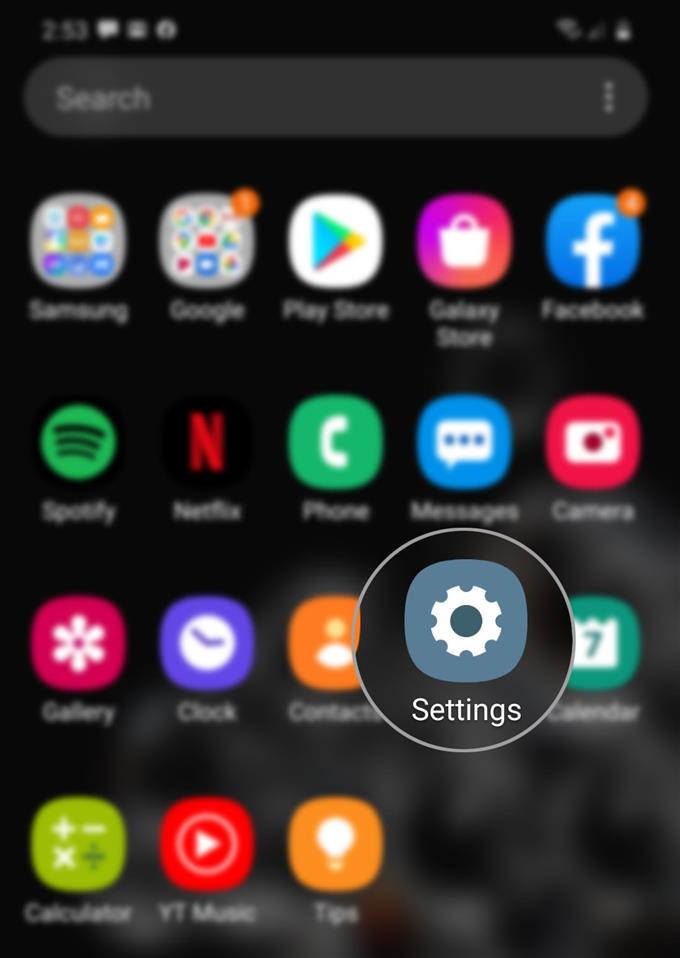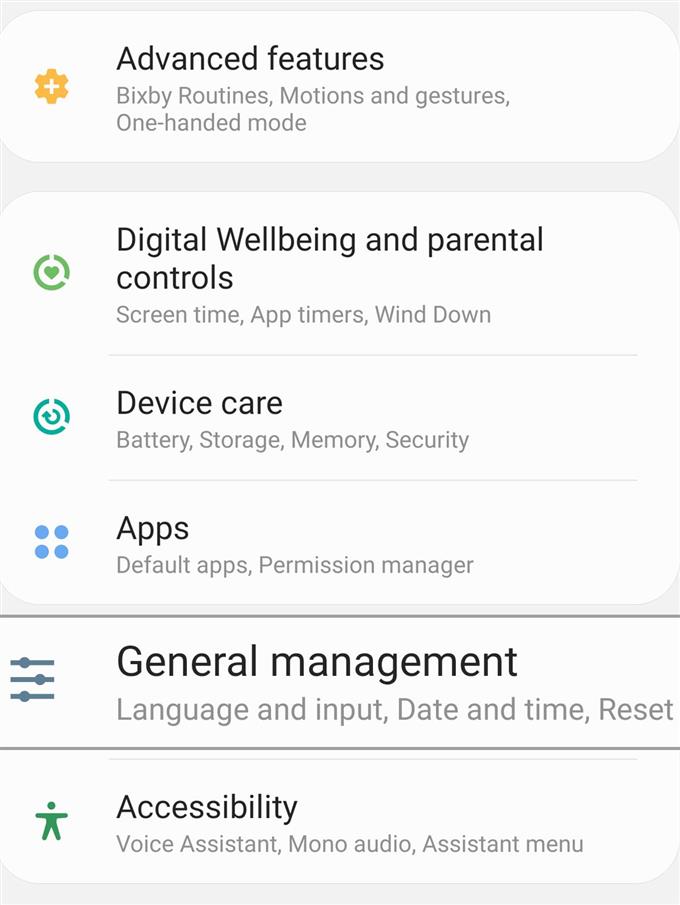Nouveau sur Android et vous vous demandez comment changer la langue par défaut de votre nouveau smartphone Samsung Galaxy en votre dialecte préféré? Cet article présente un guide étape par étape sur la façon de le faire. Voici comment changer la langue par défaut sur Galaxy S20.
Comme d’autres smartphones, le nouveau Samsung Galaxy S20 a plusieurs langues enregistrées dans son répertoire, mais une seule peut être définie par défaut. Normalement, la toute première langue de la liste est la langue par défaut. Cela signifie que les textes des applications et des menus utilisent la langue. Si une application ne prend pas en charge la langue par défaut, elle envisagera plutôt d’utiliser la langue suivante dans la liste. Vous pouvez également le modifier dans la langue que vous préférez. Lisez la suite pour des instructions plus détaillées.
Étapes faciles pour changer la langue par défaut sur Galaxy S20
Temps nécessaire: 5 minutes
Les étapes suivantes vous guideront à travers la modification de la langue par défaut sur un combiné Galaxy S20. Pour faciliter la navigation, j’ai également fourni les captures d’écran illustrant chaque étape pour vous aider à visualiser le menu ou l’écran réel auquel accéder. Voilà comment cela fonctionne.
- Balayez vers le haut depuis le bas de l’écran d’accueil pour accéder à l’écran des applications, puis appuyez sur Paramètres.
Depuis l’écran des applications, vous verrez différentes icônes de raccourci d’application. Recherchez l’icône de l’application Paramètres, puis appuyez pour l’ouvrir.
Le menu Paramètres contient une liste des principales fonctionnalités et options à configurer.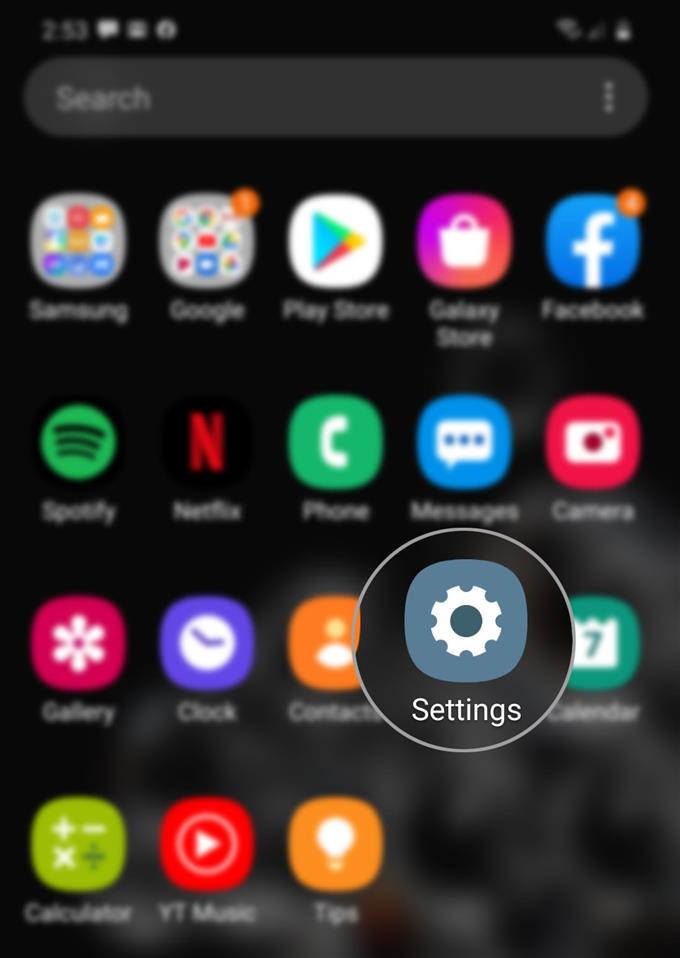
- Faites défiler vers le bas et appuyez sur Gestion générale.
Comme son nom l’indique, appuyer sur cette option vous permettra d’accéder et de gérer les paramètres généraux tels que la langue et la saisie, la date, l’heure et d’autres options pertinentes.

- Appuyez sur Langue et saisie pour continuer.
Un nouvel écran contenant les paramètres de langue et de clavier apparaîtra ensuite.

- Appuyez sur Langue.
Sur l’écran suivant, vous verrez la langue par défaut actuellement sélectionnée ou marquée d’un chèque.

- Pour changer la langue par défaut en votre langue préférée, appuyez sur l’option Ajouter une langue.
Une liste de différentes langues s’affichera.

- Sélectionnez la langue que vous souhaitez utiliser dans la liste suggérée par Samsung.
Faites défiler vers le bas pour afficher d’autres langues, puis appuyez sur votre langue préférée.

- Si vous y êtes invité, appuyez sur Définir par défaut pour confirmer que vous souhaitez utiliser la langue nouvellement sélectionnée par défaut.
La langue par défaut est maintenant changée.

Outils
- Android 10, One UI 2.0 et plus
Matériaux
- Galaxy S20, Galaxy S20 Plus, Galaxy S20 Ultra
Si vous souhaitez rétablir la langue par défaut, répétez les mêmes étapes jusqu’à ce que vous arriviez au menu de sélection de la langue.
Dans le cas où votre langue préférée n’est pas disponible dans la liste, vous pouvez l’ajouter puis la définir comme langue par défaut sur votre appareil.
Pour ce faire, revenez au menu Langue puis appuyez sur l’option Ajouter une langue. Choisissez la langue et la région souhaitées et suivez le reste des instructions à l’écran.
Pour supprimer une langue de la liste, sélectionnez simplement la langue puis appuyez sur Supprimer pour confirmer.
Vous pouvez également ajouter une nouvelle langue à utiliser sur votre clavier Samsung. Ce faisant, vous pouvez accéder à des caractères spécifiques à la langue et utiliser des suggestions de correction automatique basées sur la langue sélectionnée. Un didacticiel distinct abordera l’ensemble du processus, veuillez donc rester informé.
J’espère que cela t’aides.
Et cela couvre tout dans ce tutoriel. Veuillez rester informé pour des tutoriels, des conseils et des astuces plus complets qui vous aideront à tirer le meilleur parti de votre nouveau smartphone Samsung Galaxy S20.
Vous pouvez également consulter notre Chaîne Youtube pour afficher plus de didacticiels vidéo sur les smartphones et des guides de dépannage.
A LIRE AUSSI: Comment afficher ou modifier le numéro du centre de messagerie Galaxy S20